अपने मैक से जुड़े किसी भी ब्लूटूथ डिवाइस के लिए सिग्नल स्ट्रेंथ देखें
जैसे-जैसे तकनीक आगे बढ़ी है, ब्लूटूथ डेटा ट्रांसफर करने के बजाय उपकरणों को जोड़ने के लिए एक बेहतर तरीका बन गया है। जब डेटा ट्रांसफर की बात आती है, तो वायरलेस तरीके से, बहुत तेज मोड उपलब्ध हैं। ब्लूटूथ की मुख्य उपयोगिता उन उपकरणों की संख्या में निहित है जिन्हें आप इससे कनेक्ट कर सकते हैं। Apple मैजिक माउस, मैजिक ट्रैकपैड और कीबोर्ड ऐसे कुछ उदाहरण हैं, जिनका उपयोग आप इस तरह से कर सकते हैं। इसके अलावा अतिरिक्त स्पीकर या हेडसेट हो सकते हैं, इस प्रकार बहुत सारे तारों से बचना और उपलब्ध बंदरगाहों पर पूंजीकरण करना। यदि आप बड़ी संख्या में ब्लूटूथ उपकरणों का उपयोग करते हैं, तो आप सोच सकते हैं कि उनके लिए सबसे अच्छा स्थान क्या है। एक उपकरण का प्रदर्शन सिग्नल की शक्ति से प्रभावित होता है, और हस्तक्षेप के कारण आप वास्तव में सब कुछ एक ही स्थान पर नहीं रख सकते। यदि आपने कभी सोचा है कि आप किसी ब्लूटूथ डिवाइस की सिग्नल स्ट्रेंथ को कैसे देख सकते हैं और इष्टतम सेटअप बनाने के लिए उस जानकारी का उपयोग कर सकते हैं, तो OS X के पास ब्लूटूथ प्राथमिकता में एक समाधान उपलब्ध है।
खुला हुआ ब्लूटूथ प्राथमिकताएँ या तो से
सिस्टम प्रेफरेंसेज के अंतर्गत इंटरनेट और वायरलेस, या ब्लूटूथ मेनू बार आइकन से (यदि आपने इसे सक्षम किया है)। विकल्प कुंजी को दबाकर और चयनित डिवाइस को क्लिक करके आप जिस ब्लूटूथ डिवाइस के लिए सिग्नल की शक्ति की जांच करना चाहते हैं, उसका चयन करें। सिग्नल की ताकत कुछ सलाखों के साथ दिखाई देगी।
जब तक विकल्प कुंजी दबाया गया है, आप सिग्नल की ताकत देखेंगे। यदि आप डिवाइस को किसी भिन्न स्थान पर ले जाते हैं, तो आपको विकल्प कुंजी को जारी करना होगा और अद्यतन सिग्नल की शक्ति को देखने के लिए फिर से दबाना होगा।
पढ़ने के शीर्ष या पूंछ बनाने के लिए, याद रखें कि आप कम संख्या की तलाश में हैं। चूंकि सिग्नल को एक नकारात्मक पूर्णांक के रूप में प्रदर्शित किया जाता है, -40 बेहतर -50 से बेहतर है, लेकिन आप पहले से ही जानते थे कि, क्या आपने नहीं किया है?
खोज
हाल के पोस्ट
मैक ओएस एक्स शेर में लोचदार स्क्रॉलिंग को अक्षम कैसे करें
आईओएस उपकरणों में उनकी स्क्रॉलिंग के लिए एक बहुत ही साफ छोटी चाल है...
मैक वीडियो कन्वर्टर फ्री - एफएलवी क्रंच
हमने विंडोज और लिनक्स दोनों के लिए विभिन्न कन्वर्टर्स को कवर किया ह...
वॉलेटएक्स: एन्क्रिप्टेड ड्रॉपबॉक्स सिंक सपोर्ट वाला पासवर्ड मैनेजर [मैक]
सुरक्षा के दृष्टिकोण से, मैक के पास हाल ही में बहुत अच्छा समय नहीं ...


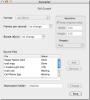
![वॉलेटएक्स: एन्क्रिप्टेड ड्रॉपबॉक्स सिंक सपोर्ट वाला पासवर्ड मैनेजर [मैक]](/f/2b31fd17561f5e086108714cf6a2e23e.png?width=680&height=100)